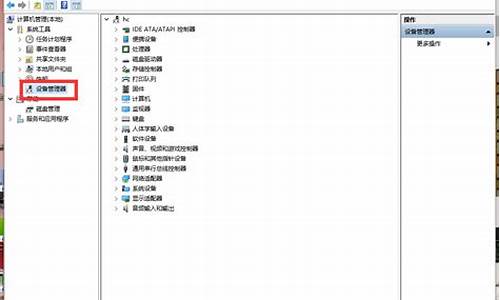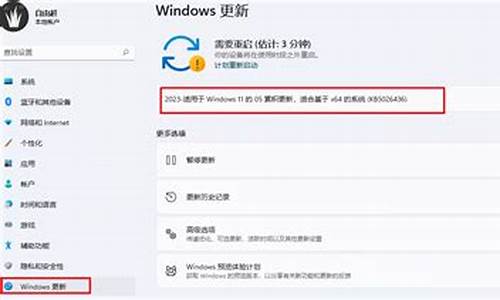电脑升级系统如何备份,升级电脑系统备份文件
1.windows电脑系统重装前需备份的东西
2.重装win10系统时c盘哪些文件必须备份
3.重装电脑系统的时候怎么备份
4.win7升级win10需要备份文件么
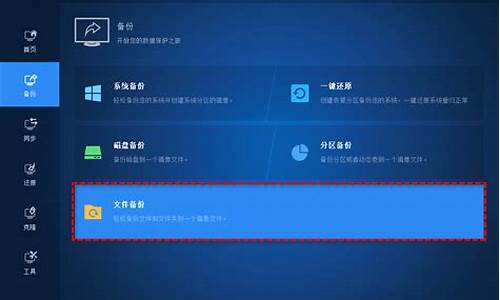
重装电脑系统时,一般是没有有必要全部格式化的,因为一般情况下系统盘默认在电脑的C盘,存放操作系统和基本的用户资料信息等文件,这个系统盘不能放太多文件容易造成cup运行超负荷,计算处理缓慢死机等情况的发生。
备份重要文件除了系统盘以外的其他磁盘可以放置用户的一切资料文件,在重置系统的时候是不受影响的,所以可以把C盘系统盘里边重要的文件进行备份到其他磁盘就可以了。
注意事项系统桌面上的资料和软件的快捷方式等资料也属于系统盘,在操作系统的时候也会一并清空,所以不要忘记备份。
windows电脑系统重装前需备份的东西
1、首先我们打开电脑桌面,找到并点击打开“我的电脑”。
2、然后我们右键点击C盘,打开属性。
3、然后我们在属性窗口切换到“工具”界面。
4、然后我们点击“开始备份”选项。
5、然后我们跳转到“控制面板”,点击“设置备份”选项。
6、设置备份文件保存位置,点击下一步即可完成备份。
重装win10系统时c盘哪些文件必须备份
一般情况下备份文件,只需要备份C盘(系统盘)的文件即可。建议安装一键ghost这样原来安装的与其它关联的软件也可以正常使用,备份恢复系统也快。
一、备份哪些文件
1、存放在电脑“桌面”上的各个文件夹中的文件,以及直接存放在C盘的文件,比如Word 文档,,相片,电子表格,收藏夹,
邮件
等;程序无法备份,需要重新安装。另外,请您务必要提前询问一下其它使用这台机器的人(家里人或者同事),如果其他人有重要数据也请一起提前备份。
2、存放在其他盘符(如D盘、E盘等)中的重要资料。
3、QQ聊天记录备份建议用QQ软件里的导出导入,以免软件版本不一样数据无法用。
二、重要文件一般所处的位置
默认系统盘符为C盘,有以下位置需特别注意:(注意收藏夹的备份)
Windows 8桌面文件路径:C:Users用户名Desktop
Windows 8我的文档路径:C:Users用户名
Windows 7桌面文件路径:C:用户用户名Desktop
Windows 7我的文档路径:C:用户用户名我的文档
Vista桌面文件路径:C:Users用户名Desktop
Vista 我的文档路径:C:Users用户名
Windows XP桌面文件路径:C:Documents and Settings用户名桌面
Windows XP我的'文档路径:C:Documents and Settings用户名My Documents
以及其他由用户自己新建文件夹保存在C盘其他位置和其他盘符重要的数据。
三、备份方法与介质
1、能进入系统的数据备份:
这种情况下备份数据,可以直接对重要的数据进行复制,再粘贴到移动存储设备如移动硬盘,U盘等,这样就把重要的数据备份了。
2、不能进入系统的数据备份
如果联想的电脑有一键恢复,并能调用文件管理的,可以在文件管理里面进行文件备份操作。具体操作可以参与产品说明手册。没有文件管理功能建议联系维修站处理。
其他电脑可以找一个U盘用PE(去网上下载U盘装机程序,推荐:大白菜一键快速U盘装系统综合教程)进入系统把重要文件拷贝到移动硬盘,U盘等。前提:你的电脑硬盘没有坏。
重装电脑系统的时候怎么备份
电脑重装win10系统的办法有很多,比如使用光盘、硬盘、u盘等都可以直接安装,不管使用任何一种方法重装都会对C盘格式化,所以提前备份C盘文件是非常有必要的。C盘文件那么多,那么重装win10系统时c盘什么文件必须备份?小编告诉大家一下答案。
一、C盘必须备份的文件:桌面文件!
其实,很多朋友都不太清楚,我们电脑桌面的文件就是存放在C盘中。而电脑桌面也是电脑用户放置较多文件的地方。
所以重装系统时需要提前备份C盘中桌面上的相关的需要的文件,避免电脑重装后丢失,无法找回。
二、C盘必须备份的文件:系统文件!
电脑C盘作为系统盘,一般都会保存较多的系统相关文件,但是里面有许多文件是不需要备份的,比如说驱动和更新的临时文件夹、默认软件安装位置以及系统文件夹。
但是,在默认软件安装位置里面,如果有你特别重要的软件,那么你还是可以进行备份。
而在系统文件中,必须备份的文件就是我们的“用户”文件夹,因为在这个文件主要就是存放我们个人资料的,其中以你的用户名命名的文件夹,也就是当前用户的个人资料,就包括桌面文件、电脑文档、以及视频等等的文件。
三、C盘必须备份文件清单!
鉴于每个人对于电脑C盘重要文件的概念都不太一样,所以下面电脑店就会分享一个C盘备份文件清单,里面包括了一些用户觉得重装系统有必要备份的资料,希望给大家作为参考!
1、电子邮件的帐户配置/地址簿:
(1)Vista系统,必须备份联系人功能。
(2)oulook或者foxmail等邮件工具,必须记得要将邮箱文件和地址薄进行复制:另外就是邮件的签名档备份。
2、聊天工具中的记录和联系人列表:
因为工作,需要使用MSN或者QQ与客户联系,那么就必须记得备份聊天记录,因为很多重要的内容都在聊天记录中,需要另外保存。
XP系统MSN聊天记录位置:C:\DocumentsandSettings\用户名\MyDocuments\我接收到的文件”
Vista系统的MSN聊天记录位置:C:\Users\xtty\Documents\我接收到的文件”。另外,如果你曾经更改过聊天记录保存位置,那么可以通过MSN工具-选项-信息-里查询到实际位置。
这个文件夹除了聊天记录之外,还包括有我们聊天时曾经收到对方发来的资料文件(但是强烈建议经常对这些文件进行分类保存或者删除)。
QQ软件信息保存位置:C:\Users\xtty\Documents\TencentFiles,这个文件夹同样包括有接受过的信息或群消息的等。
以上就是重装系统的时候电脑c盘必须备份的文件,你现在知道了吗?大家在重装系统最重要的就是把C盘里面文件备份好,避免丢失,造成不必要的损失。
win7升级win10需要备份文件么
建议使用GHOST备份 Ghost 使用详解
一、分区备份
使用Ghost进行系统备份,有整个硬盘(Disk)和分区硬盘(Partition)两种方式。在菜单中点击 Local(本地)项,在右面弹出的菜单中有3个子项,其中 Disk表示备份整个硬盘(即克隆)、Partition 表示备份硬盘的单个分区、Check 表示检查硬盘或备份的文件,查看是否可能因分区、硬盘被破坏等造成备份或还原失败。分区备份作为个人用户来保存系统数据,特别是在恢复和复制系统分区时具有实用价值。
选 Local→Partition→To Image 菜单,弹出硬盘选择窗口,开始分区备份操作。点击该窗口中白色的硬盘信息条,选择硬盘,进入窗口,选择要操作的分区(若没有鼠标,可用键盘进行操作:TAB键进行切换,回车键进行确认,方向键进行选择)。 在弹出的窗口中选择备份储存的目录路径并输入备份文件名称,注意备份文件的名称带有 GHO 的后缀名。 接下来,程序会询问是否压缩备份数据,并给出3个选择:No 表示不压缩,Fast表示压缩比例小而执行备份速度较快,High 就是压缩比例高但执行备份速度相当慢。最后选择 Yes 按钮即开始进行分区硬盘的备份。Ghost 备份的速度相当快,不用久等就可以完成,备份的文件以 GHO 后缀名储存在设定的目录中。
二、硬盘克隆与备份
硬盘的克隆就是对整个硬盘的备份和还原。选择菜单Local→Disk→To Disk,在弹出的窗口中选择源硬盘(第一个硬盘),然后选择要复制到的目标硬盘(第二个硬盘)。注意,可以设置目标硬盘各个分区的大小,Ghost 可以自动对目标硬盘按设定的分区数值进行分区和格式化。选择 Yes 开始执行。
Ghost 能将目标硬盘复制得与源硬盘几乎完全一样,并实现分区、格式化、复制系统和文件一步完成。只是要注意目标硬盘不能太小,必须能将源硬盘的数据内容装下。
Ghost 还提供了一项硬盘备份功能,就是将整个硬盘的数据备份成一个文件保存在硬盘上(菜单 Local→Disk→To Image),然后就可以随时还原到其他硬盘或源硬盘上,这对安装多个系统很方便。使用方法与分区备份相似。
三、备份还原
如果硬盘中备份的分区数据受到损坏,用一般数据修复方法不能修复,以及系统被破坏后不能启动,都可以用备份的数据进行完全的复原而无须重新安装程序或系统。当然,也可以将备份还原到另一个硬盘上。
要恢复备份的分区,就在界面中选择菜单Local→Partition→From Image,在弹出窗口中选择还原的备份文件,再选择还原的硬盘和分区,点击 Yes 按钮即可。
注意事项
1.在备份系统时,单个的备份文件最好不要超过 2GB。
2.在备份系统前,最好将一些无用的文件删除以减少Ghost文件的体积。通常无用的文件有:Windows 的临时文件夹、IE 临时文件夹、Windows 的内存交换文件。这些文件通常要占去100 多兆硬盘空间。
3.在备份系统前,整理目标盘和源盘,以加快备份速度。
4.在备份系统前及恢复系统前,最好检查一下目标盘和源盘,纠正磁盘错误。
5.在恢复系统时,最好先检查一下要恢复的目标盘是否有重要的文件还未转移,千万不要等硬盘信息被覆盖后才后悔莫及啊。
6.在选择压缩率时,建议不要选择最高压缩率,因为最高压缩率非常耗时,而压缩率又没有明显的提高。
7.在新安装了软件和硬件后,最好重新制作映像文件,否则很可能在恢复后出现一些莫名其妙的错误
要按照升级win10的方法决定需不需要备案,win7电脑升级win10系统有以下两种方法:
一、使用360安全卫士上一键升级win10的功能进行升级;这种方法不需要进行备份;
二、下载win10系统镜像文件,然后再使用u盘进行安装win10系统,安装系统前需要对存在系统盘上的数据进行备份。具体操作步骤如下:
准备工作:
①
下载u深度u盘启动盘制作工具
②
一个能够正常使用的u盘(容量大小建议在4g以上)
③了解电脑u盘启动快捷键
安装系统到电脑本地操作步骤:
第一步:下载win10系统镜像包,存入u盘启动盘。
1、将准备的的win10系统镜像包存储到已做好的u深度u盘启动盘根目录中:
第二步:安装win10系统至电脑当中
1、将u深度u盘启动盘连接至电脑,重启等待出现开机画面按下启动快捷键进入到启动项选择窗口,选取02U深度WIN8PE标准版(新机器),按下回车键执行操作,如图所示:
2、进入到pe系统桌面会自行弹出系统安装工具,直接点击“浏览”进行选择存放于u盘中win10系统镜像包,如图所示:
3、u深度装机工具会自动加载win10系统镜像包安装文件,选择需要安装磁盘分区,然后点击“确定”按钮,如图所示:
4、无需对弹出询问提示窗进行修改,直接按下“确定”按钮即可,如图所示:
5、等待磁盘格式化完成进行win10系统后续安装,将会进入到帐户设置窗口,如图所示:
声明:本站所有文章资源内容,如无特殊说明或标注,均为采集网络资源。如若本站内容侵犯了原著者的合法权益,可联系本站删除。